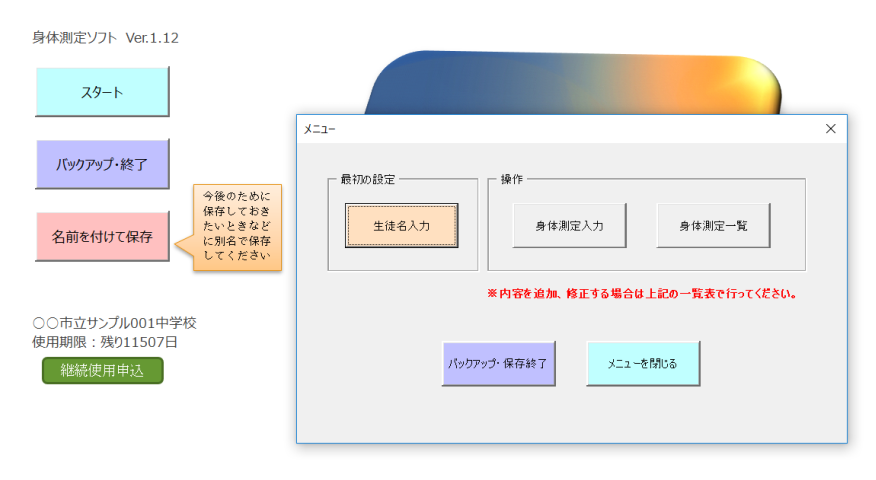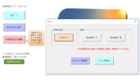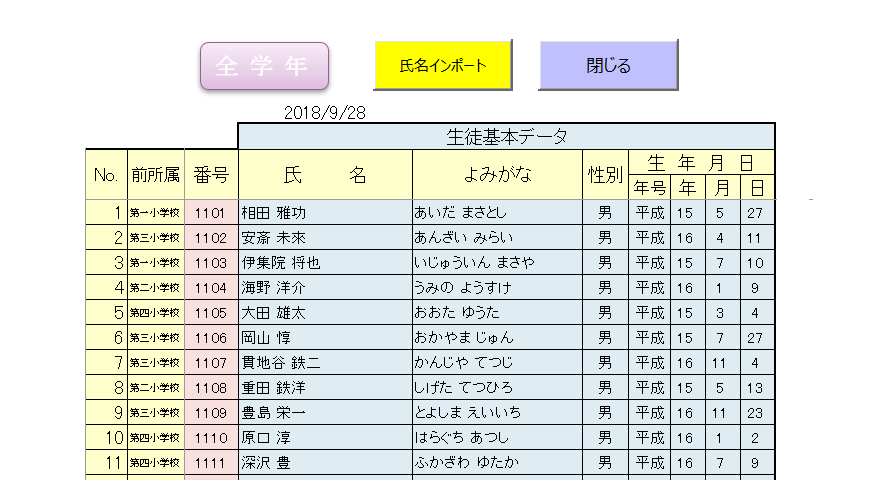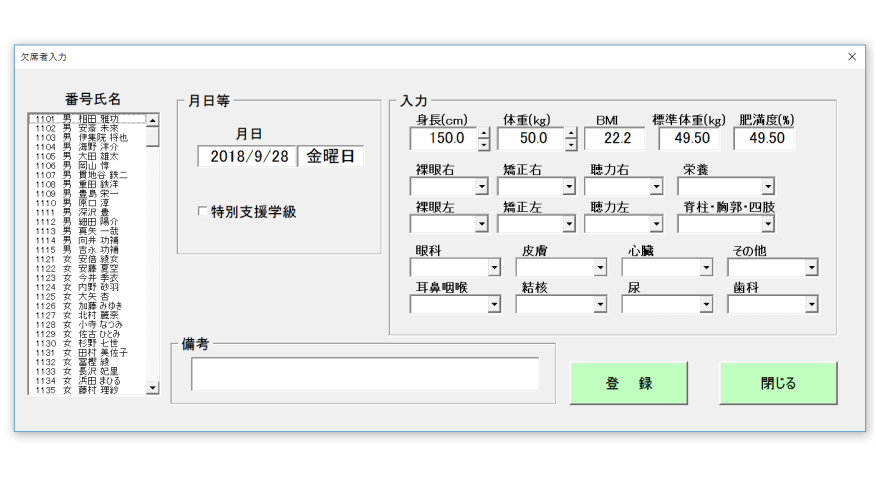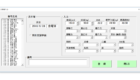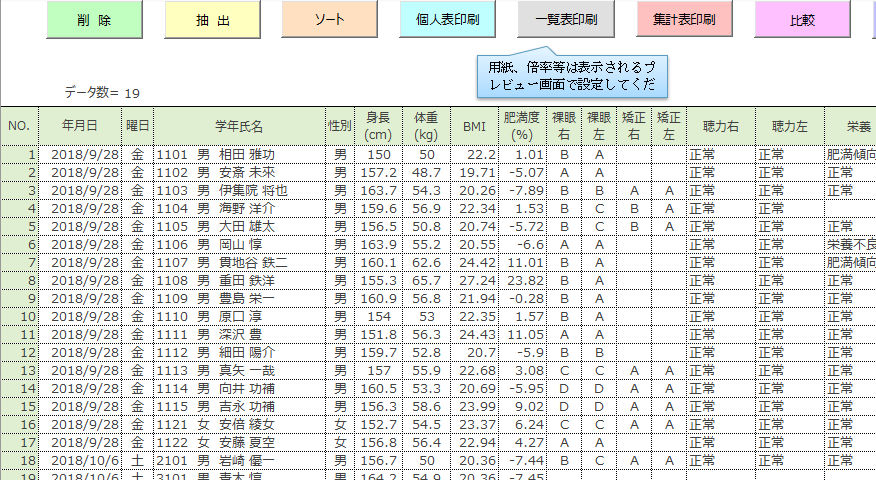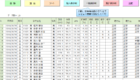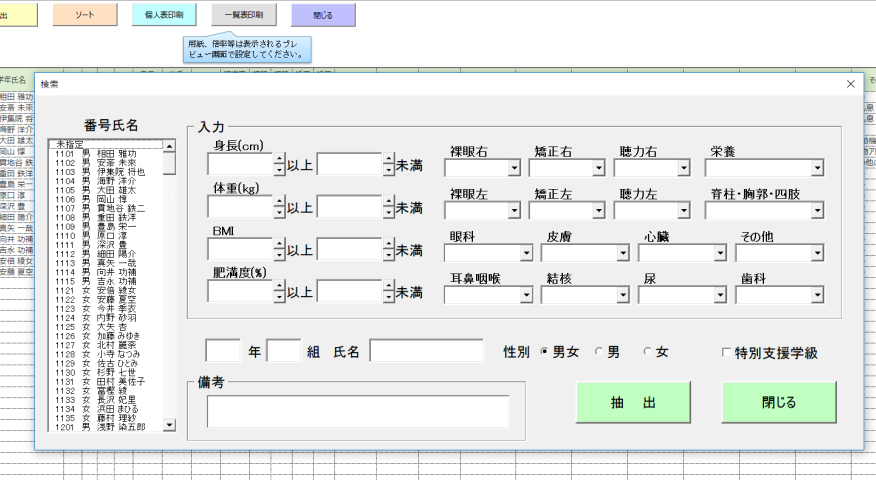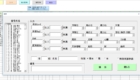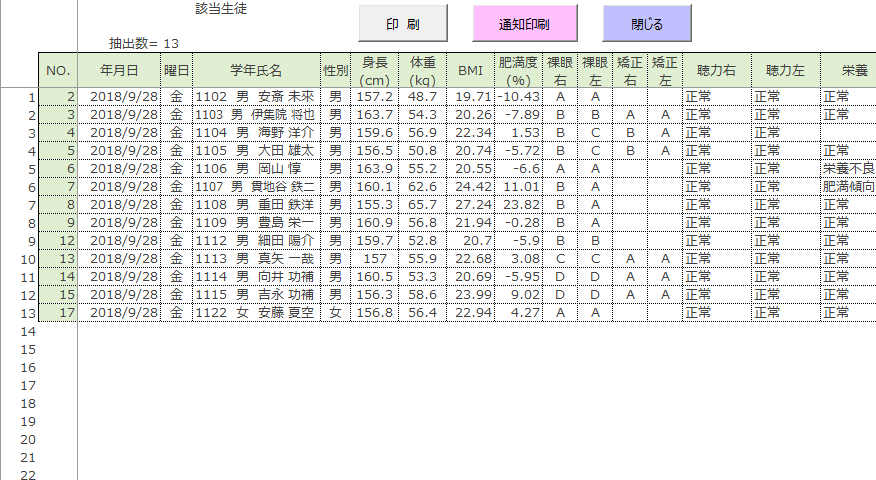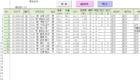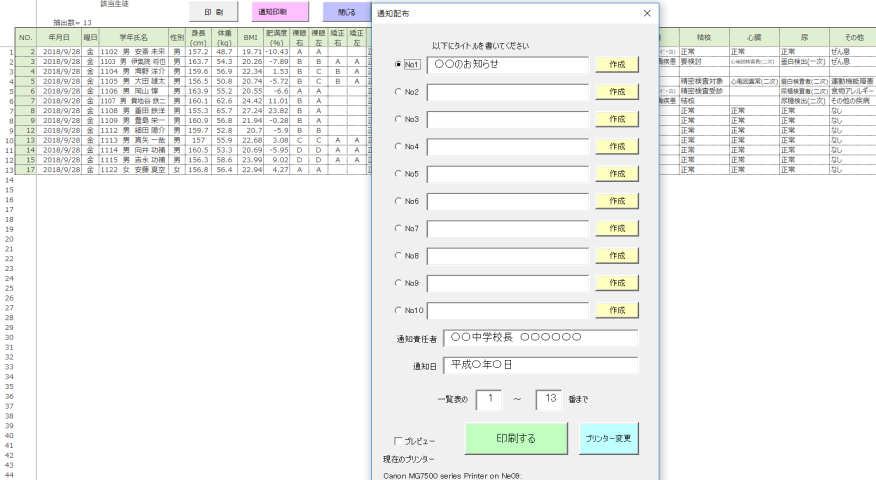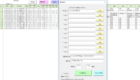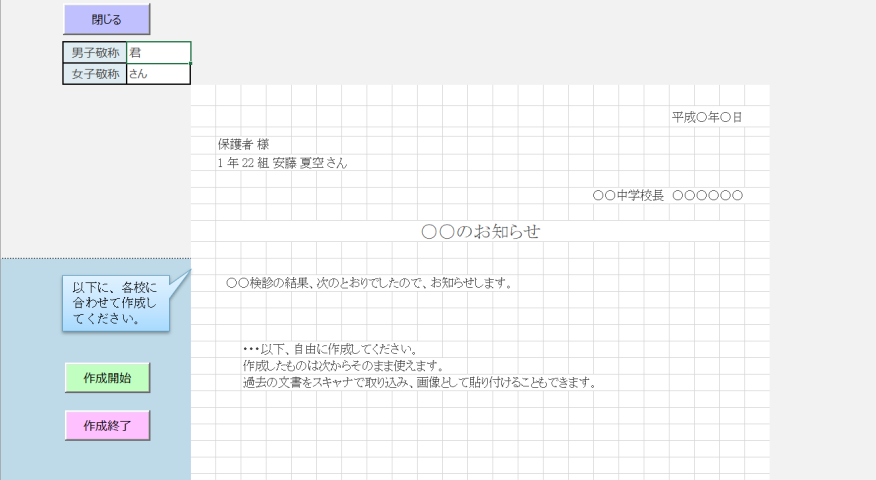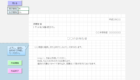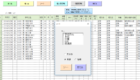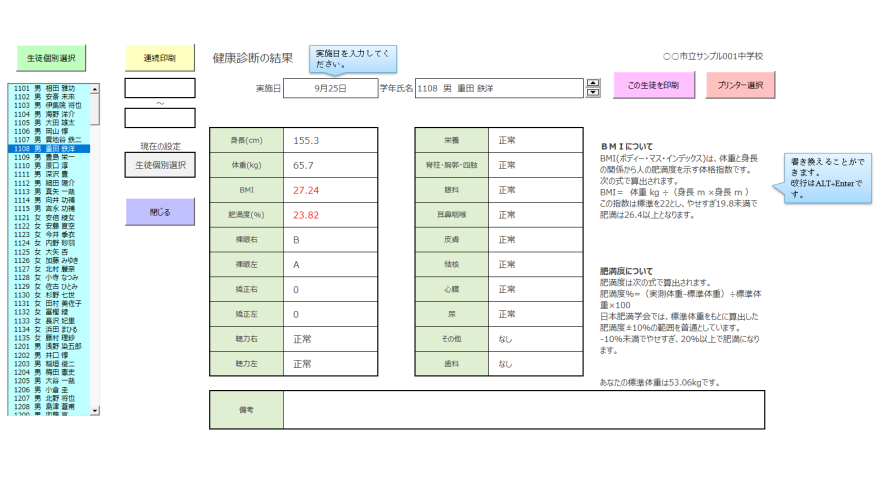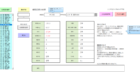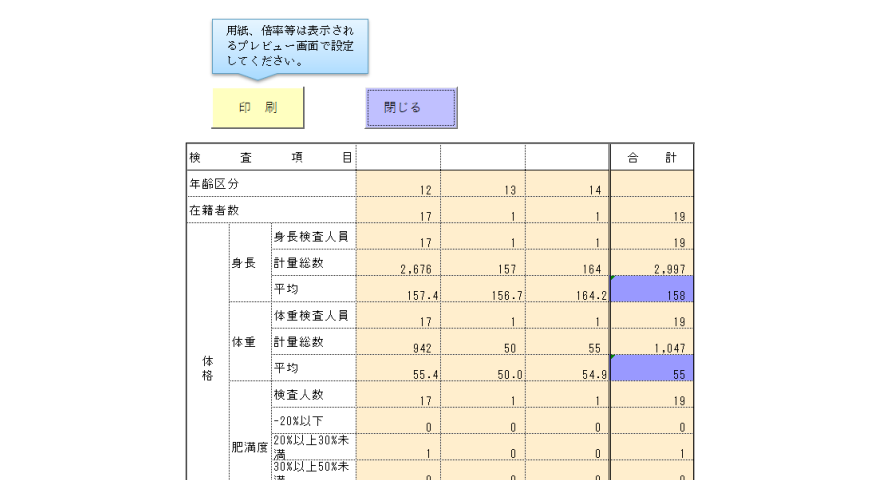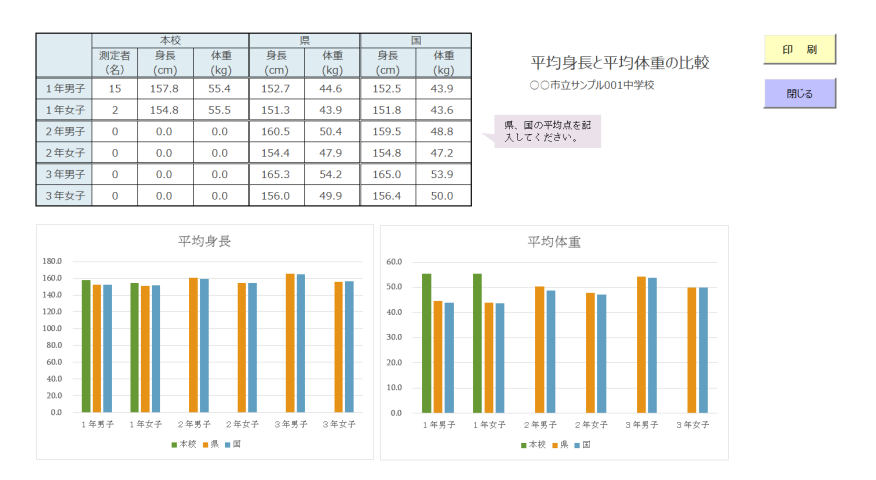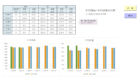概要・使用法
※データはすべてダミーです
※画像の上にマウスポインタをおくとスライドがストップします
様々な生徒を抽出して、その生徒にだけ通知を印刷できます!!
目の悪い生徒、健康診断に異常のある生徒だけを抽出して、その生徒に通知を自動で印刷できます。通知は、10種類作成できます。生徒の名前をいちいち記入する必要がないので便利です。また、抽出だけでなく、身長、体重などをキーにしてソートができます。
個人表、集計表を表示、印刷します!!
各個人のデータを元に個人表を作成し、印刷できます。BMI、肥満度、標準体重などを自動計算し表に挿入します。また、集計表を作成し、印刷します。報告等に便利です。
比較グラフを作成します!!
身長、体重について、学校、都道府県、国の平均を比較しグラフ化します。印刷もできます。
マニュアルはこちらです>>